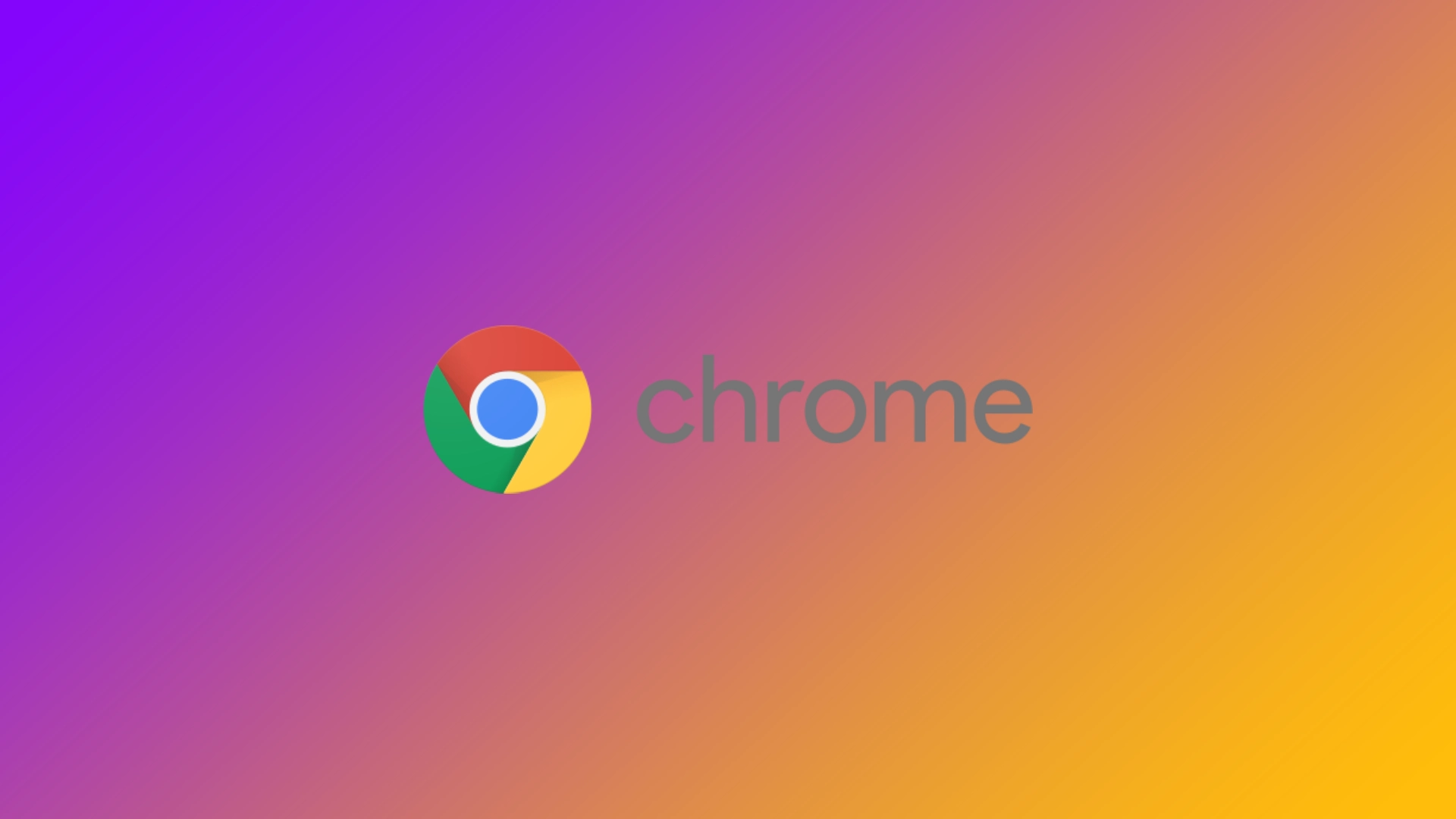I den hurtige websurfing-verden kan det være en frustrerende oplevelse at lukke en fane ved et uheld. Men frygt ikke! Chrome, den populære webbrowser udviklet af Google, tilbyder flere metoder til nemt at åbne lukkede faner. Uanset om du har lukket en vigtig webside eller ønsker at gendanne din tidligere websession, så lad os finde ud af, hvordan du genåbner faner i Chrome.
Sådan genåbner du lukkede faner i Chrome ved hjælp af tastaturgenvejen
Som jeg nævnte, er der flere måder at åbne nyligt lukkede faner på i Chrome. Oftest bruger jeg en tastaturgenvej til at gøre det. Genåbning af lukkede faner i Chrome ved hjælp af tastaturgenveje er en hurtig og effektiv måde at få adgang til nyligt lukkede websider.
- Åbn den sidst lukkede fane igen:
- Windows: Tryk på Ctrl + Shift + T
- Mac: Tryk på Command + Shift + T
Når du ved et uheld lukker en fane og gerne vil åbne den igen med det samme, kan du bruge denne genvej. Den vil genåbne den senest lukkede fane i din browsersession.
- Genåbne flere lukkede faner:
- Windows: Tryk på Ctrl + Shift + T
- Mac: Tryk på Command + Shift + T
Hvis du har lukket flere faner i træk og vil åbne dem igen i den rækkefølge, de blev lukket, skal du trykke gentagne gange på denne tastaturgenvej. Hver gang du trykker på den, vil Chrome gendanne den tidligere lukkede fane, så du kan gendanne hele din browsersession.
Det er vigtigt at bemærke, at tastaturgenvejen fungerer baseret på den kronologiske rækkefølge, som fanerne blev lukket i. Den senest lukkede fane genåbnes først, efterfulgt af de tidligere lukkede faner i den rækkefølge, de blev lukket.
Ved at bruge disse tastaturgenveje kan du hurtigt gendanne lukkede faner i Chrome uden at skulle navigere gennem menuer eller historik. Det er en praktisk teknik til at strømline din browsingoplevelse og minimere frustrationen, når der lukkes faner ved et uheld.
Sådan genåbner du lukkede faner i Chrome ved hjælp af indstillingsmenuen
Hvis du ikke kan lide at bruge tastaturgenveje, kan du åbne en nyligt lukket fane med indstillingsmenuen. Genåbning af lukkede faner i Chrome på en computer kan gøres ved hjælp af følgende trin:
- Se efter tre prikker i øverste højre hjørne af dit åbne Chrome-vindue. Klik på disse tre prikker for at få adgang til browserens menu.
- Hold markøren over “History” i dropdown-menuen, der kommer frem, når du har klikket på menuikonet. En undermenu kommer frem med forskellige historierelaterede valg.
- Blandt mulighederne i undermenuen skal du vælge den første, der hedder “Recently Closed”. Denne mulighed viser de vinduer eller faner, der blev lukket, i omvendt kronologisk rækkefølge.
- Fra listen over nyligt lukkede vinduer finder du det, du vil genåbne, og klikker på det.
- Hvis det lukkede vindue indeholder flere faner, vil antallet af faner blive vist ved siden af det pågældende punkt på listen.
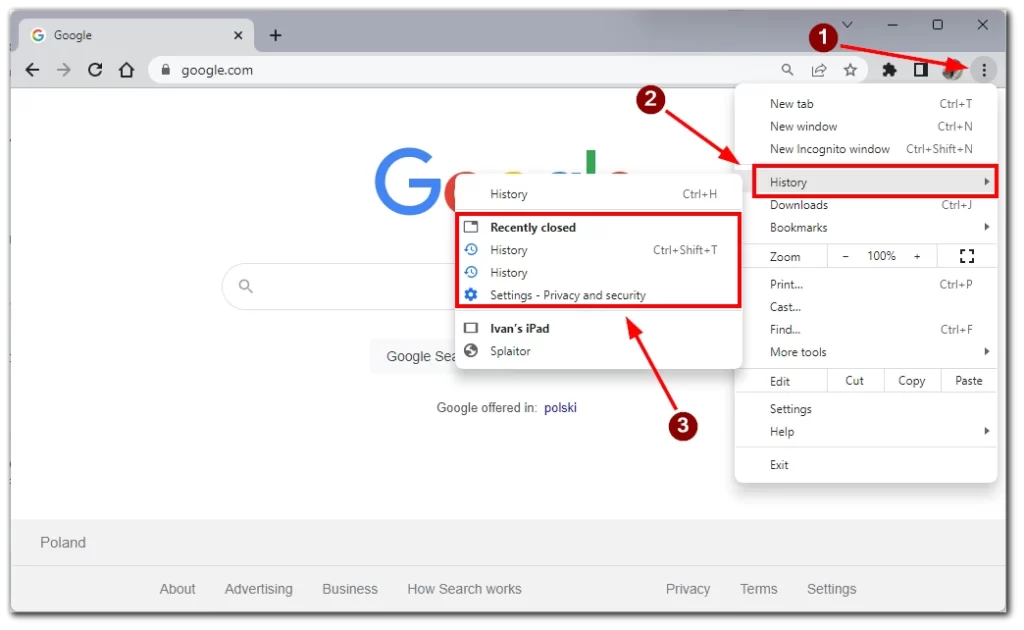
Hvis du følger disse trin, kan du nemt genåbne lukkede faner og gendanne lukkede vinduer i Chrome på din computer. Denne metode giver en ligetil tilgang til at få adgang til og hente dine nyligt lukkede browsersessioner med blot et par klik.
Sådan genåbner du lukkede faner i Chrome på mobilappen
Hvis du bruger Chrome på smartphones eller tablets, er det lige så nemt at genåbne fanen på dem. Genåbning af lukkede faner i Chrome på mobilappen er en enkel proces, der kan udføres ved hjælp af følgende trin:
- I Chrome-appen finder du et firkantet ikon med et tal i højre hjørne af skærmen. Tryk på dette ikon for at få adgang til Tab Switcher, som viser alle dine åbne faner.
- På Tab Switcher ser du et ikon af en bærbar computer med en smartphone øverst på skærmen. Tryk på det.
- Rul gennem listen over nyligt lukkede faner for at finde den, du vil genåbne.
- Når du har fundet den ønskede fane, skal du trykke på den for at åbne den igen.
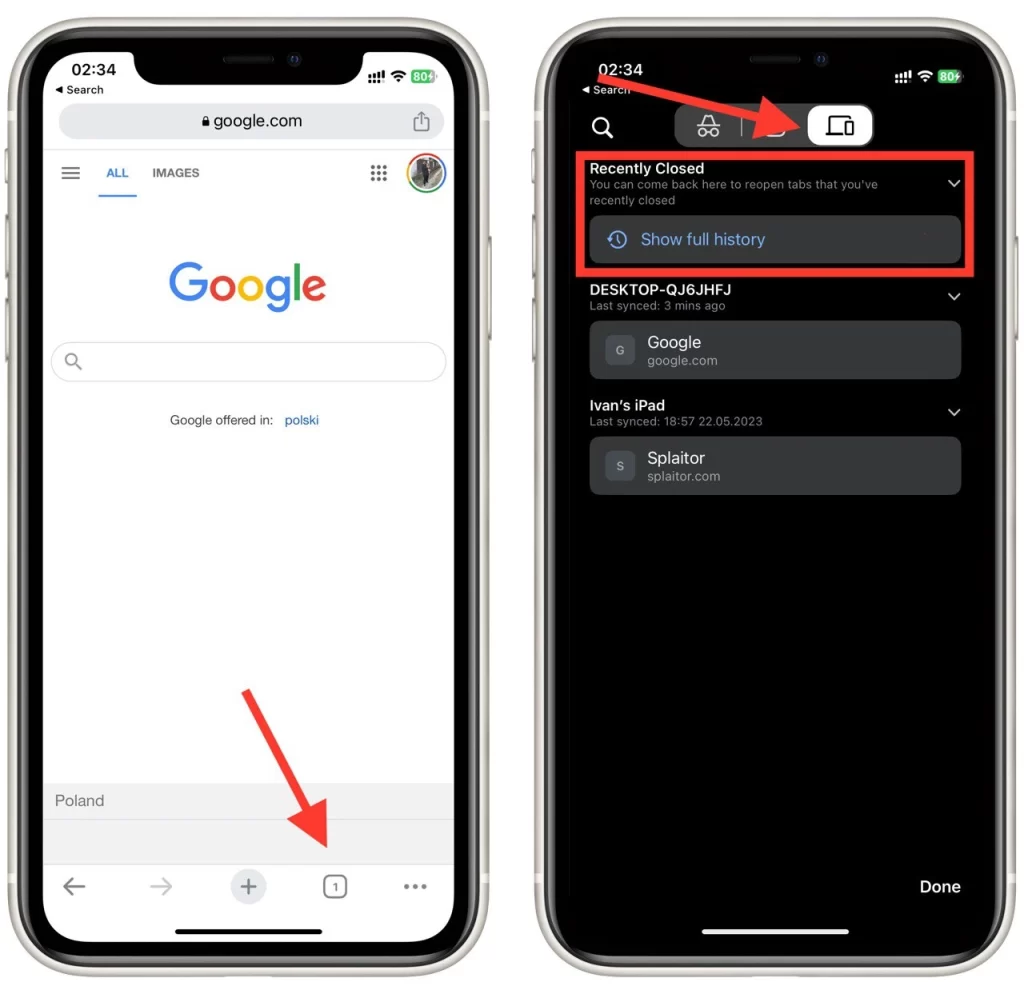
Tab Switcher er en praktisk måde at få adgang til og gendanne nyligt lukkede faner, så du kan fortsætte med at surfe problemfrit på din mobile enhed.
Hvilke udvidelser kan du bruge til at genåbne lukkede faner fra tidligere sessioner i Chrome?
Flere udvidelser i Chrome Web Store kan hjælpe dig med at genåbne lukkede faner fra tidligere sessioner. Her er et par populære udvidelser, der er designet specifikt til dette formål:
- Session Buddy: Session Buddy er en kraftfuld udvidelse til sessionsstyring, som giver dig mulighed for at gemme og gendanne browsing-sessioner. Den gemmer automatisk dine åbne faner og browserhistorik, så du kan genåbne lukkede faner fra tidligere sessioner. Du kan organisere og administrere dine gemte sessioner, så det er nemt at gendanne faner enkeltvis eller alle på én gang.
- Tab Session Manager: Tab Session Manager er en anden funktionsrig udvidelse til at gemme og gendanne browsing-sessioner. Den giver dig mulighed for at gemme åbne faner som sessioner og giver dig fleksibilitet til at gendanne dem, når du har brug for det. Du kan tilpasse sessionsnavne, forhåndsvise indhold og administrere flere sessioner effektivt.
- OneTab: OneTab er en populær udvidelse, der hjælper med at håndtere overbelastning af faner og sparer systemressourcer. Den giver dig mulighed for at konvertere alle dine åbne faner til en enkelt liste med blot ét klik. Derudover giver OneTab mulighed for at gendanne individuelle faner eller alle faner fra tidligere sessioner.
- FreshStart – session manager på tværs af browsere: FreshStart er en cross-browser session manager, der understøtter Chrome og andre browsere. Den giver en intuitiv brugerflade til at gemme og gendanne browsersessioner. Du kan gemme sessioner med brugerdefinerede navne, genåbne lukkede faner og administrere sessioner uden besvær.
- TabCloud: TabCloud er en udvidelse, der lader dig gemme og synkronisere dine åbne faner på tværs af flere enheder. Det giver dig adgang til dine gemte faner og mulighed for at genåbne dem fra tidligere sessioner på enhver enhed med Chrome. Du kan nemt organisere faner i grupper, dele dem med andre og gendanne lukkede faner.
Disse udvidelser tilbyder forbedrede sessionsstyringsfunktioner, så du nemt kan gemme og gendanne lukkede faner fra tidligere sessioner. Afhængigt af dine præferencer og krav kan du vælge den udvidelse, der passer bedst til dine behov, og nyde en problemfri oplevelse med gendannelse af faner i Chrome.